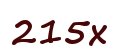Pero con el tiempo he terminado con varias cuentas de correo útiles en las que recibo emails importantes. Pero andar de una cuenta a otra puede ser un rollo y algo tedioso. Así que buscando simplificarme la vida encontré como enviar correo de diferentes cuentas (de mis cuentas de gmail y yahoo) desde una sola cuenta a la que llamaré la cuenta maestra.
No es nada difícil lograr esto, pero requiere seguir unos cuantos pasos. Así que se los dejo abajo para que puedan, al igual que yo, simplificarse la vida y usar una sola cuenta de correo para enviar emails como si estuvieran usando otras cuentas.
Para efectos del ejercicio estas son las cuentas:
Cuenta email maestra: maestro@gmail.com
Cuentas adicionales: adicional1@gmail.com; adicional2@yahoo.com
Estos son los pasos para poder enviar correos desde maestro como si fueras adicional1 ó adicional2, en ese orden:
- Entra a tu cuenta GMail maestro y en la parte superior derecha da click en Settings
- Da click en la pestaña Accounts and Import
- Click en el botón Send Mail from another address. Se abrirá una nueva ventana
- Ingresa el nombre que quieras que aparezca en los correos que envíes desde adicional1. Por ejemplo José Pérez. Luego ingresa la dirección de correo adicional1@gmail.com (la cuenta adicional que vayas a dar de alta) y das click en Next Step
- Seleccionas la opción Send through Gmail, esto lo hace más fácil de configurar. Das click otra vez en Next Step
- Se enviará un correo de confirmación a tu cuenta adicional1 y entonces necesitas entrar a tu correo adicional1 y buscar el email con título "Gmail confirmation - Send mail as ...". Al abrirlo verás un código de confirmación de varios dígitos. Cópialo y regresa a la ventana de Gmail que dejaste abierta en el paso 5
- Ingresa el código de confirmación y das click en Verify
- Ahora puedes cerrar la ventana. Ve a Compose mail para crear un nuevo correo en tu cuenta de gmail y podrás ver una caja de opciones al lado del campo From en la que te permitirá escoger que cuenta quieres usar para enviar el correo (tu cuenta maestro@gmail.com o adicional1@gmail.com)
- Para dar de alta la cuenta adicional2 sigue los pasos 1 al 8 nuevamente sustituyendo adicional2 por adicional1.